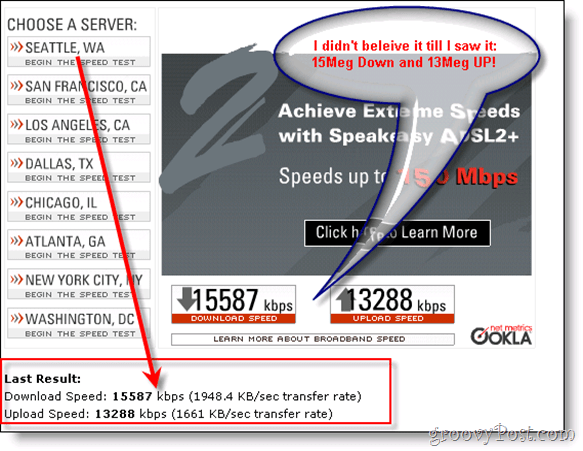Piilotettujen tiedostojen ja kansioiden näyttäminen Windows 11: ssä
Microsoft Windows 11 Sankari / / August 06, 2021

Päivitetty viimeksi
Oletuksena Microsoft piilottaa tietyt järjestelmä- ja sovellustiedostot ja kansiot. Tämä auttaa estämään käyttäjiä vahingossa poistamasta tärkeitä kohteita, jotka voivat aiheuttaa järjestelmän tai sovelluksen epävakauden. Jos toisaalta olet kokenut käyttäjä ja tarvitset pääsyn piilotettuihin kohteisiin tietokoneen vianmääritykseen, voit etsiä ne Windows 11: ssä seuraavasti.
merkintä: Osa uutta Windows 11 -käyttöliittymää tarkoittaa, että sinun on löydettävä Asetukset -valikko File Explorerissa. Tämän avulla voit tehdä esimerkiksi piilotettujen tiedostojen ja kansioiden näyttämisen ja paljon muuta.
Näytä piilotetut tiedostot ja kansiot Windows 11: ssä
Aloita käynnistämällä File Explorer tehtäväpalkista. Voit myös avata sen napsauttamalla Käynnistä -painiketta ja napsauttamalla sitten kiinnitettyä File Explorer -kuvaketta. Huomaa, että voit myös löytää Resurssienhallinnan napsauttamalla Käynnistä -painiketta ja etsimällä sitä tai etsimällä sen Kaikki sovellukset -osio kohdasta Start.
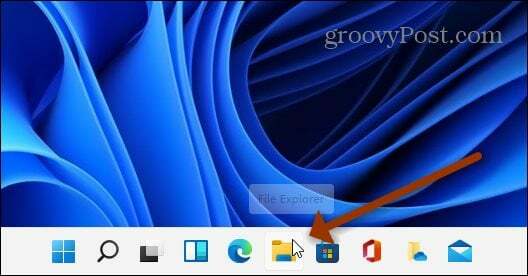
Kun File Explorer on auki, napsauta Katso lisää -painiketta (kolme pistettä) työkalurivin oikeassa yläkulmassa ja sitten Asetukset.
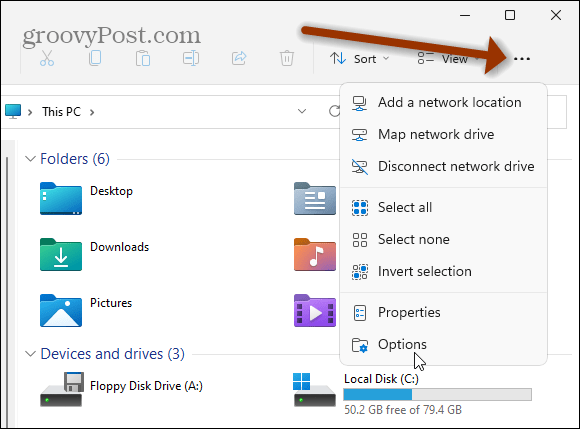
Kansion asetukset -ikkuna avautuu. Muista napsauttaa Näytä -välilehteä yläreunassa. Vieritä "Lisäasetukset" -luettelossa alas ja napsauta "Näytä piilotetut tiedostot, kansiot ja asemat”-Painiketta. Klikkaus OK lopeta ja sulje Kansioasetukset -ikkuna.
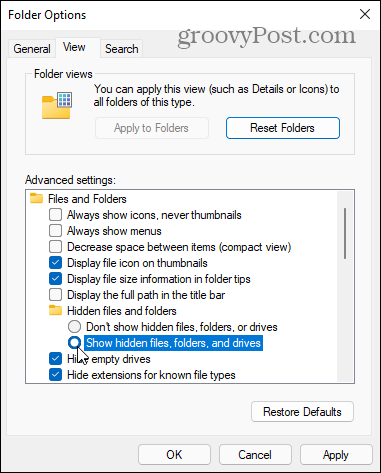
Nyt näet piilotetut kansiot ja tiedostot, jotka eivät näy oletuksena. Huomaa, että piilotetut kansiot ja tiedostot ovat läpinäkyvämpiä kuin säännöllisesti näytettävät kohteet. Tämä hienovarainen visuaalinen vihje auttaa erottamaan normaalisti piilotetun tai ei.
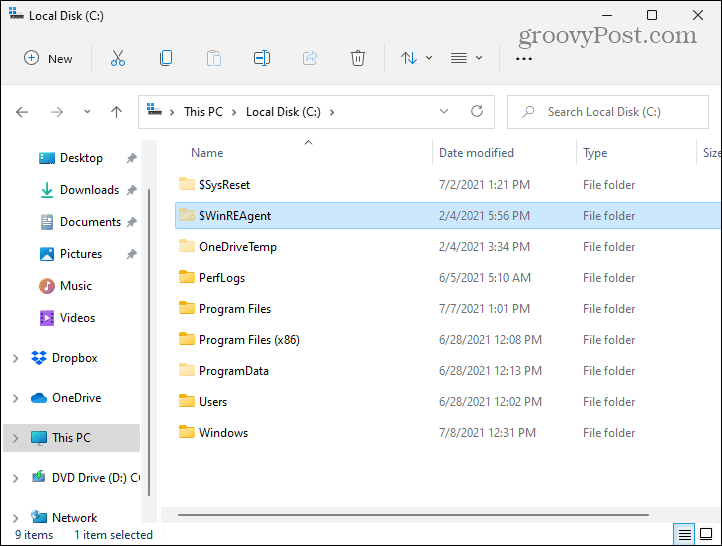
Voit myös näyttää piilotetut järjestelmätiedostot, jotta niitä on helppo käyttää. Voit tehdä tämän avaamalla Resurssienhallinnan ja napsauttamalla Katso Lisää> Asetukset ja napsauta Näytä -välilehteä Kansion asetukset -valikosta. Vieritä Lisäasetukset -osiossa alas ja poista valinta kohdastaPiilota suojatut käyttöjärjestelmätiedostot (suositus).”
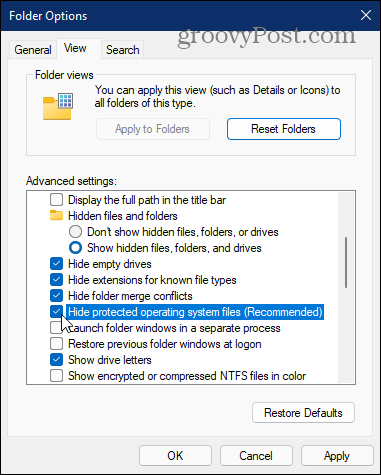
Kun poistat tämän vaihtoehdon valinnan, näyttöön tulee viesti, jossa kysytään, haluatko varmasti. On tärkeää, että olet kokenut käyttäjä, jos näytät suojattuja järjestelmätiedostoja. Väärän asian poistaminen voi rikkoa laitteen. Jos olet valmis hyväksymään riskin, napsauta Joo.
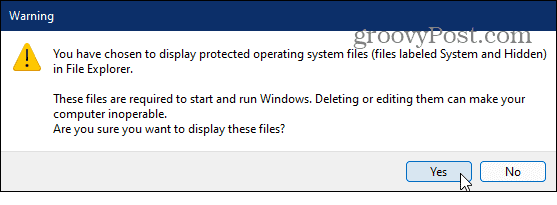
Nyt voit napsauttaa OK sulkeutumaan Kansioasetukset -ikkunasta. Jälleen, kuten muutkin piilotetut kohteet, suojatut järjestelmätiedostosi ovat läpinäkyvämpiä kuin muut. Kun olet valmis, on järkevää palata sisään ja piilottaa suojatut järjestelmätiedostot uudelleen.
Piilotettuja kohteita on hyvä käyttää, jos muokkaat tietokonettasi tai vianmääritystä. Varmista vain, että tiedät mitä olet tekemässä, ennen kuin näytät ne - etenkin järjestelmätiedostot. Ja muista, että voit näyttää piilotetut tiedostot ja kansiot Windows 10: ssä, myös.
Google Chromen välimuistin, evästeiden ja selaushistorian tyhjentäminen
Chrome tallentaa erinomaisesti selaushistoriasi, välimuistin ja evästeet ja optimoi selaimesi suorituskyvyn verkossa. Hänen miten ...
Myymälän hintojen täsmäytys: Kuinka saada online-hinnat ostoksilla kaupassa
Kaupasta ostaminen ei tarkoita sitä, että sinun on maksettava korkeampia hintoja. Hintatakuiden ansiosta saat online-alennuksia ostoksilla ...
Kuinka lahjoittaa Disney Plus -tilaus digitaalisella lahjakortilla
Jos olet nauttinut Disney Plus -palvelusta ja haluat jakaa sen muiden kanssa, voit ostaa Disney+ Gift -tilauksen ...
Opas asiakirjojen jakamiseen Google Docsissa, Sheetsissä ja Slidesissa
Voit tehdä yhteistyötä Googlen verkkopohjaisten sovellusten kanssa helposti. Tässä on oppaasi jakamiseen Google Docsissa, Sheetsissä ja Slidesissa oikeuksilla ...

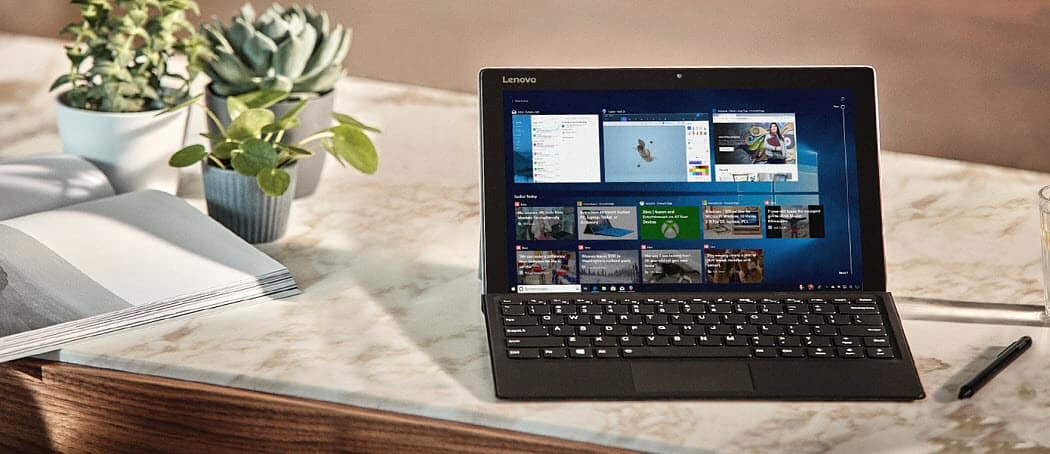
![Windows Live Mobile tulee Windows-puhelimiin [groovyNews]](/f/c60c9d67d9ea2e695c3df2ab12776b0a.png?width=288&height=384)